win7系统如何重装,好装机GHOST重装win7系统
大部分用户都拥有属于自己的电脑。不过电脑使用久了也就容易出现各种问题,这种时候可以通过重装系统来解决。主流的重装系统选择的都是win7系统,那么win7系统如何重装呢?下面就让小编为大家带来电脑一键重装win7系统教程。
1.下载好装机在“重装系统”页面,选择【Ghost系统】,点击【立即重装系统】,如果本地有ghost系统iso镜像,选择【本地系统】
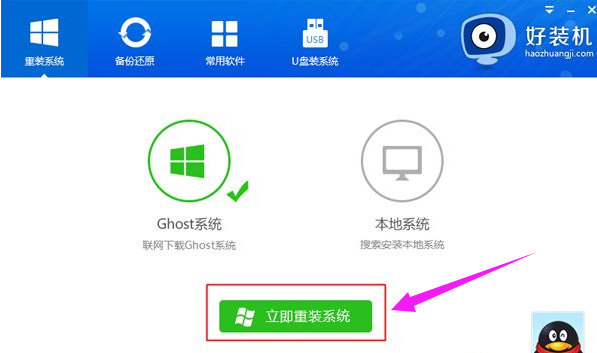
2.首先进行安装环境检测,如果检测不通过,就不能用此方法快速安装,检测完成后,点击下一步。
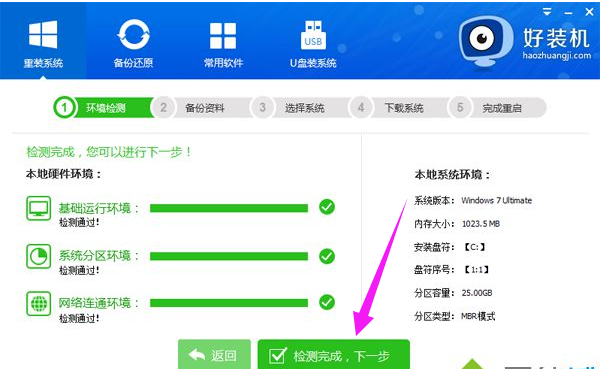
3.勾选需要备份的项目,点击【备份资料进行下一步】
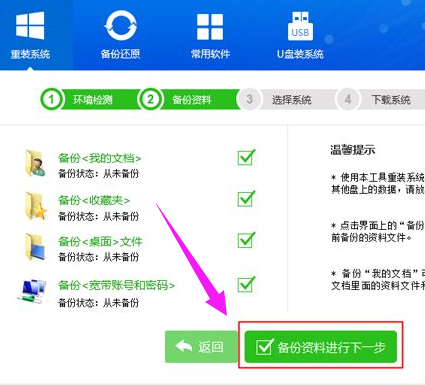
4.接着选择要安装的4.4操作系统,一般情况下单核处理器选择XP,小于1G内存选择xp,4G内存以下建议选择win7 32位,4G内存以上建议选择win7 64位。
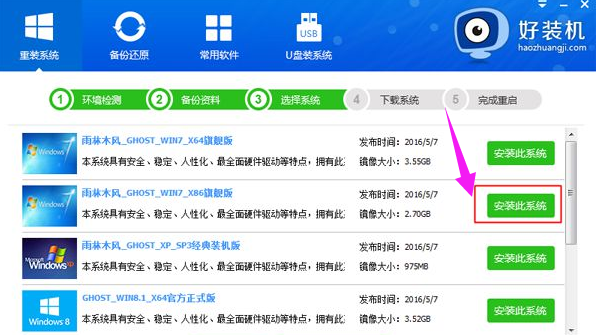
5.在这个界面中执行在线下载win7系统镜像的过程,下载时间根据网速的快慢而有所不同,引导文件安装完成后,提示系统准备就绪,10秒后就会自动重启。

6.电脑重启后,启动界面出现【好装机重装系统】引导项,默认自动选择这个进入
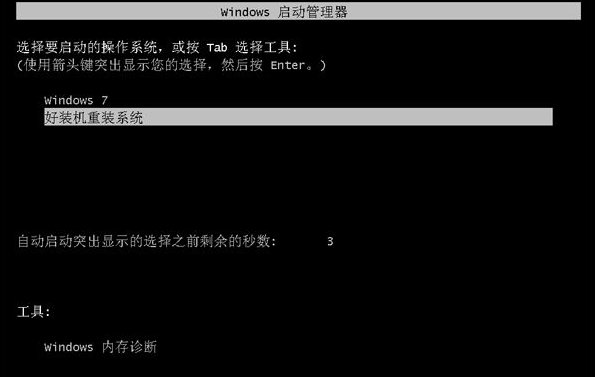
7.启动进入好装机在线安装界面,开始在线装win7系统,完成之后即可进入win7系统。
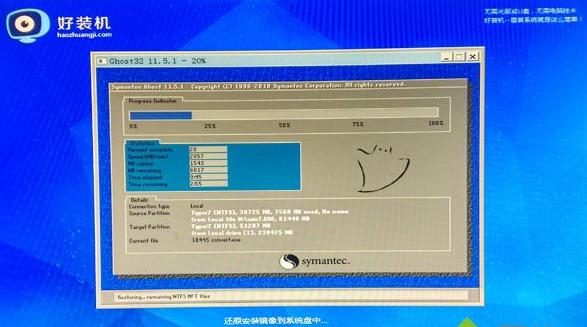
以上就是小编为大家带来的电脑一键重装win7系统教程。重装win7系统,我们可以通过小熊一键重装系统,在线进行系统重装。
Win10教程查看更多

2021-10-08查看详情

2021-10-05查看详情

2021-10-05查看详情

2021-09-24查看详情

重装系统教程查看更多

win10电脑系统应该如何进行快速安装?我们怎么快速重装系统win10?大家都知道重装系统的方法有很多种,但是要说最简单的一种,无疑是一键重装了。就算你是电脑新手,完全可以靠自己重装,毫无压力。下面,小编将带大家来看看win10电脑系统应该如何进行快速安装吧。
联想拯救者Y9000X 2TB搭载Intel Core i7-9750H(2.6GHz/L3 12M)处理器,配置32GB DDR4和2TB SSD,笔记本无光驱。一般我们可以用光盘重装系统,那么对于没有光驱的笔记本该如何进行重装系统呢?下面为大家介绍联想拯救者Y9000X 2TB如何一键重装win8系统。
神舟战神K670C-G4A1是一款15.6英寸的高清大屏笔记本,这款笔记本标配了Intel Pentium G5420处理器,还有512GB SSD以及NVIDIA GeForce MX250独立显卡,电脑运行速度非常快,非常适合用来影音与娱乐。那这款神舟战神K670C-G4A1笔记本如何重装win8系统大家有了解过吗,今天小编跟大家分享神舟战神K670C-G4A1如何一键重装win8系统。
雷神911(Intel第八代)如何一键重装win8系统?小熊一键重装系统软件特别适合小白用户,帮助没有电脑基础的用户成功重装系统。那么现在小编就跟大家分享一篇使用小熊一键重装系统软件装系统的教程,以雷神911(Intel第八代)笔记本如何一键重装win8系统为例。
